En este artículo, le mostraré cómo instalar Ubuntu MATE 20.04 LTS en Raspberry Pi 4. Entonces empecemos.
Cosas que necesitará:
Para probar este artículo, necesita lo siguiente:
- Una computadora de placa única Raspberry Pi 4.
- Un adaptador de corriente USB tipo C para Raspberry Pi 4.
- Una tarjeta microSD de 32 GB o más de capacidad.
- Un lector de tarjetas para flashear Ubuntu MATE 20.04 LTS en la tarjeta microSD.
- Una computadora / laptop para flashear la tarjeta microSD.
- Un teclado y un mouse.
- Un cable micro-HDMI a HDMI.
Descargando la imagen de Ubuntu MATE Raspberry Pi:
Puede descargar la imagen de Ubuntu MATE Raspberry Pi desde el sitio web oficial de Ubuntu MATE.
Primero, visite el sitio web oficial de Ubuntu MATE desde su navegador web favorito. Una vez que se cargue la página, haga clic en la versión de 32 bits o de 64 bits del enlace de descarga de imágenes de Raspberry Pi como se marca en la captura de pantalla a continuación.
Si tiene la versión de 2 GB de Raspberry Pi 4, descargue la versión de 32 bits de la imagen de Ubuntu MATE Raspberry Pi.
Si tiene la versión de 4 GB u 8 GB de Raspberry Pi 4, descargue la versión de 64 bits de la imagen de Ubuntu MATE Raspberry Pi.
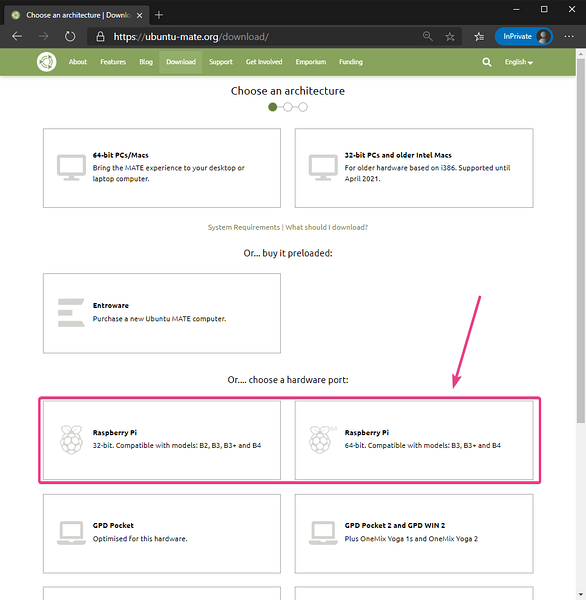
En el momento de escribir este artículo, la última versión de Ubuntu MATE disponible para Raspberry Pi es 20.04.1. Entonces, haga clic en el 20.04.1 enlace de versión.
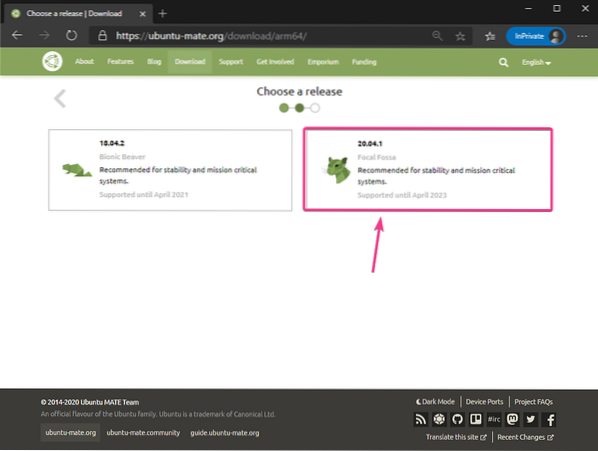
Haga clic en Descarga directa como se marca en la captura de pantalla a continuación.
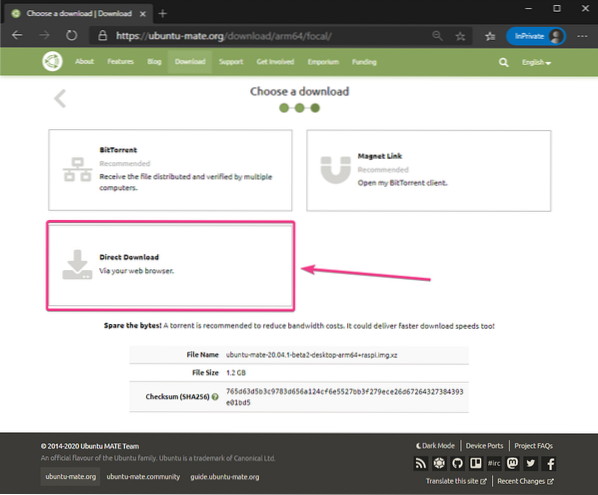
Tu descarga debería comenzar en breve. De lo contrario, haga clic en el enlace como se marca en la captura de pantalla a continuación.
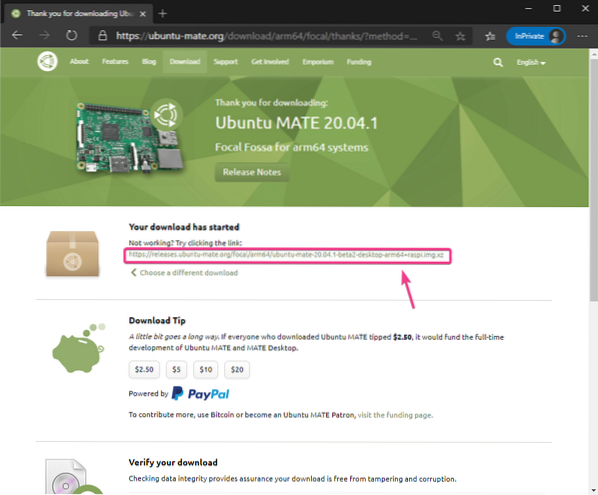
Su navegador debe solicitar una ubicación (directorio) donde desea guardar la imagen de Ubuntu MATE Raspberry Pi. Seleccione un directorio y haga clic en Ahorrar.
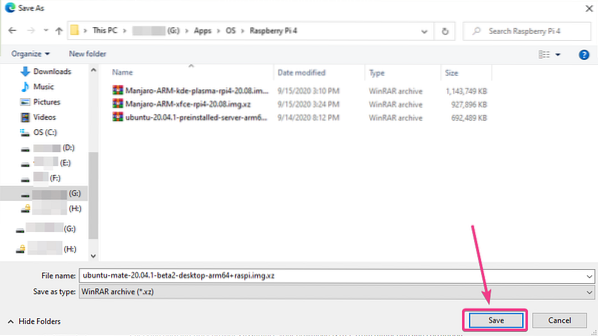
Su navegador debería comenzar a descargar Ubuntu MATE 20.04.1 imagen de Raspberry Pi. Puede que tarde un poco en completarse.
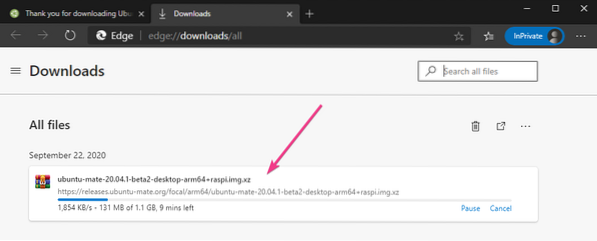
Intermitente de Ubuntu MATE a la tarjeta MicroSD:
Una vez que Ubuntu MATE 20.04.Se descarga 1 imagen de Raspberry Pi, tienes que flashearla en una tarjeta microSD. Puedes usar programas como Grabador Balena, Generador de imágenes Raspberry Pi, etc. para flashear el Ubuntu MATE 20.04.1 imagen de Raspberry Pi en una tarjeta microSD.
En este artículo, usaré el Generador de imágenes Raspberry Pi programa para flashear la imagen de Ubuntu MATE en una tarjeta microSD. Generador de imágenes Raspberry Pi se puede descargar desde el sitio web oficial de la Fundación Raspberry Pi. Está disponible para Windows 10, Mac y Ubuntu. Si necesita ayuda para instalar Raspberry Pi Imager, consulte mi artículo Cómo instalar y usar Raspberry Pi Imager en LinuxHint.com.
Una vez que tenga Raspberry Pi Imager instalado en su computadora, inserte la tarjeta microSD en su computadora y ejecute Raspberry Pi Imager.

Haga clic en ELEGIR SO para seleccionar una imagen del sistema operativo.
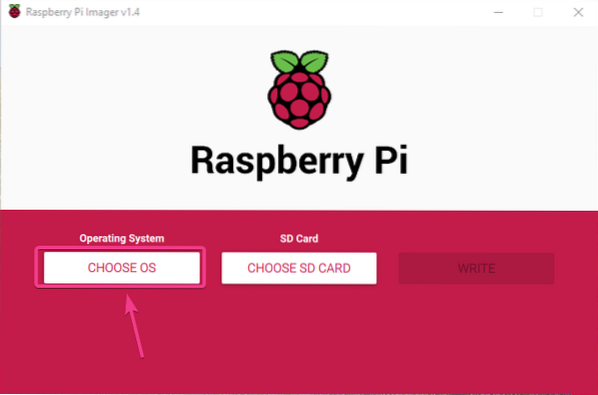
Haga clic en Usar personalizado de la lista.
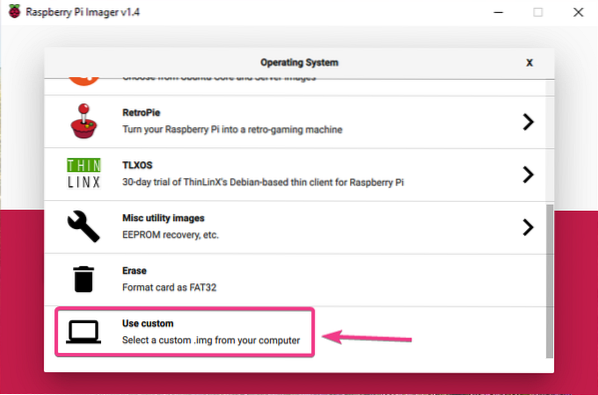
Seleccione Ubuntu MATE 20.04.1 imagen de Raspberry Pi que acaba de descargar y haga clic en Abierto.
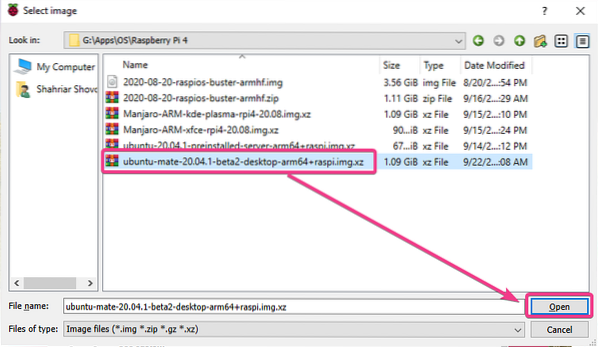
Haga clic en ESCOGER como se marca en la captura de pantalla a continuación.
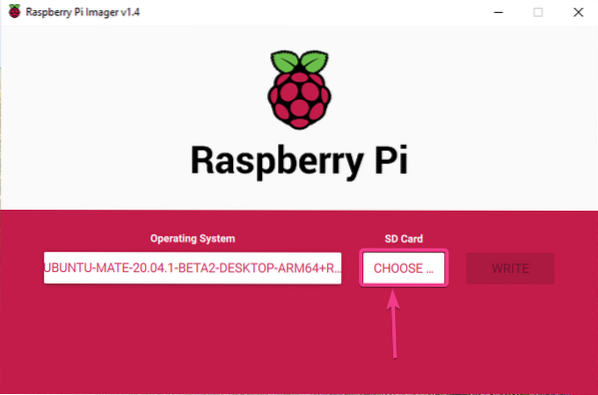
Seleccione su tarjeta microSD de la lista.
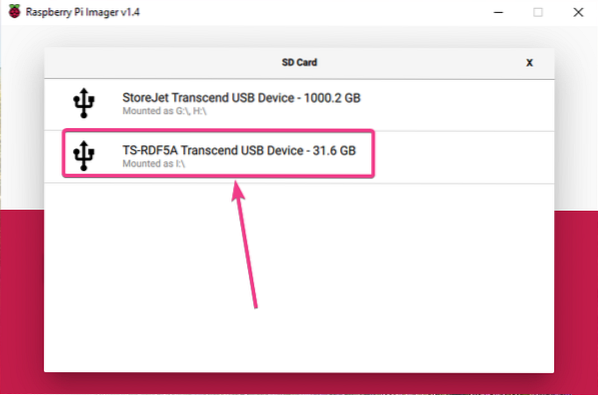
Haga clic en ESCRIBIR como se marca en la captura de pantalla a continuación.
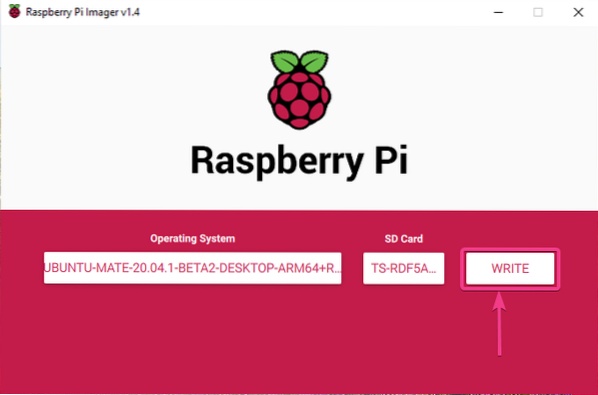
Antes de que se pueda actualizar la tarjeta microSD con una nueva imagen del sistema operativo, se debe borrar. Si no tiene datos importantes en su tarjeta microSD, haga clic en SÍ.
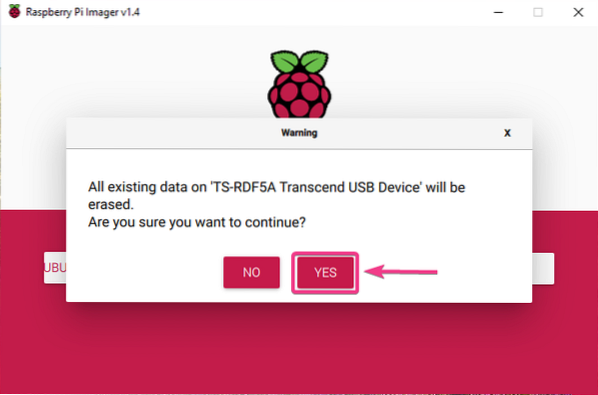
Raspberry Pi Imager debería comenzar a flashear Ubuntu MATE 20.04.1 imagen de Raspberry Pi en la tarjeta microSD. Puede que tarde un poco en completarse.
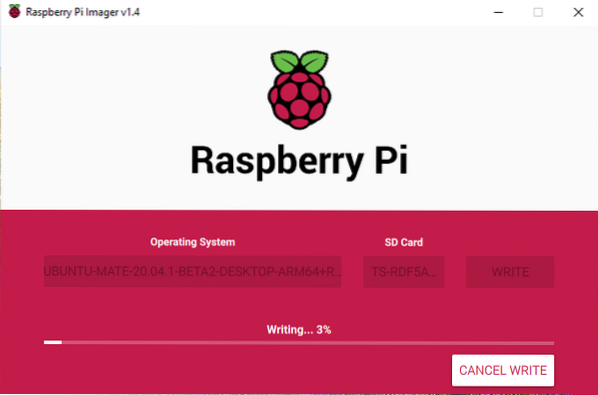
Una vez que Ubuntu MATE 20.04.1 La imagen de Raspberry Pi está escrita en la tarjeta microSD, Raspberry Pi Imager verificará la tarjeta microSD en busca de errores de escritura. Puede que tarde un poco en completarse.
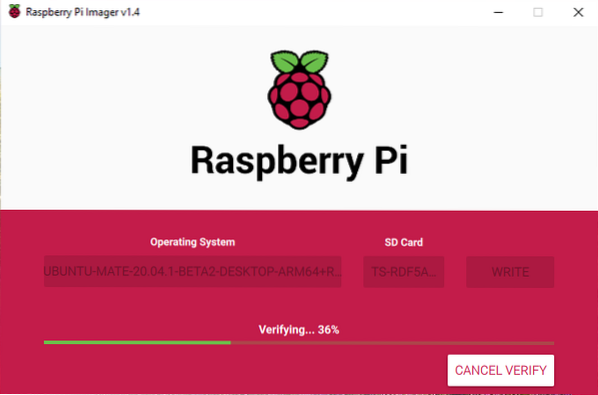
En este punto, Ubuntu MATE 20.04.1 La imagen de Raspberry Pi se debe flashear en la tarjeta microSD. Haga clic en SEGUIR y cierre Raspberry Pi Imager. Luego, retire la tarjeta microSD de su computadora.
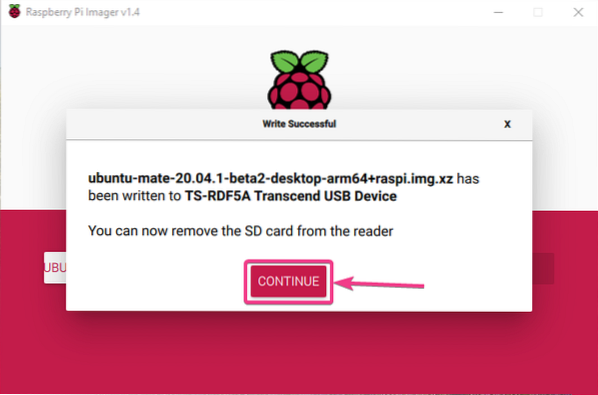
Arrancando Ubuntu Mate en Raspberry Pi 4:
Una vez que haya expulsado / extraído la tarjeta microSD de su computadora, insértela en la ranura para tarjetas MicroSD de su Raspberry Pi 4. Además, conecte el cable micro HDMI a HDMI, un teclado USB, un mouse USB, un cable de red en el puerto RJ45 (opcional) y un cable de alimentación USB tipo C en su Raspberry Pi 4.
Una vez que haya conectado todos los accesorios, encienda su Raspberry Pi 4.

En breve, Ubuntu MATE 20.04 LTS debería arrancar en su Raspberry Pi 4.
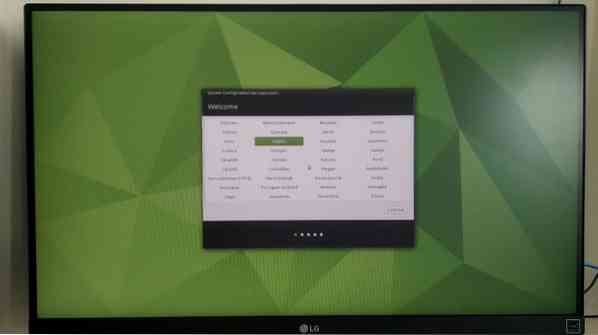
Configuración inicial de Ubuntu MATE:
Como ha iniciado Ubuntu MATE 20.04.1 por primera vez en su Raspberry Pi 4, debe realizar una configuración inicial.
Primero, seleccione su idioma y haga clic en Continuar.
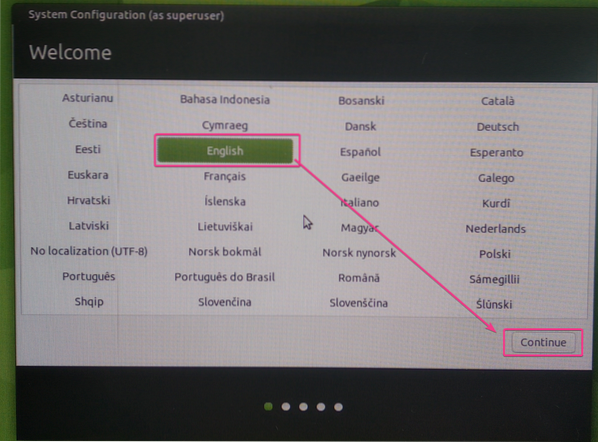
Seleccione la distribución de su teclado y haga clic en Continuar.
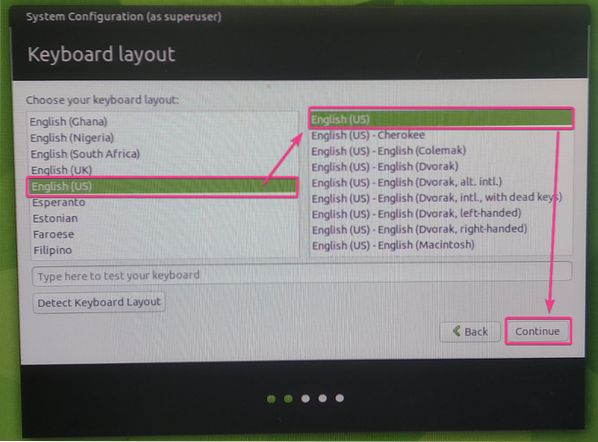
Seleccione su zona horaria y haga clic en Continuar.
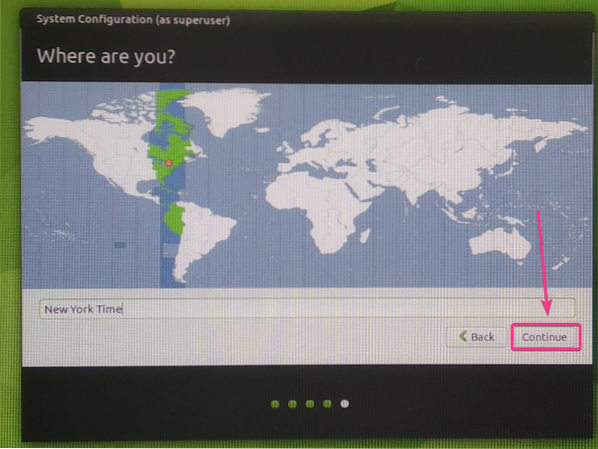
Escriba sus datos personales y haga clic en Continuar.
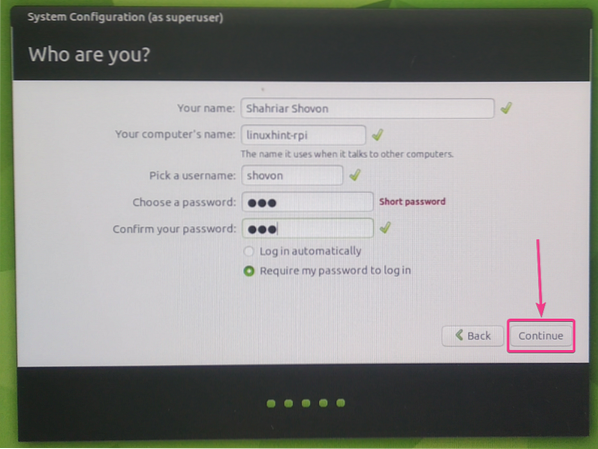
Ubuntu MATE 20.04.1 debería configurarse a sí mismo dependiendo de las configuraciones seleccionadas. Puede que tarde un poco en completarse.
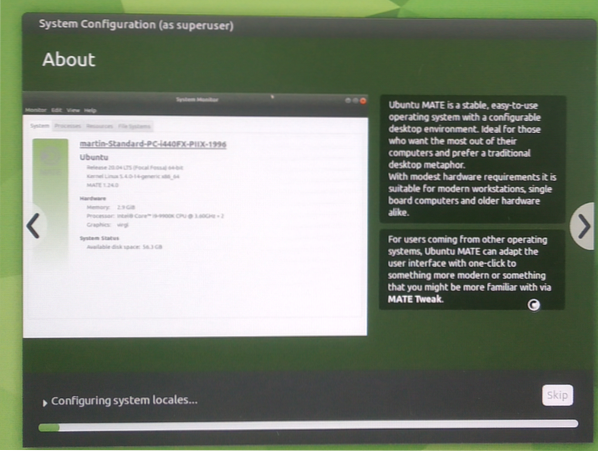
Una vez que se completa la configuración, los cambios deben aplicarse al Ubuntu MATE 20.04.1 sistema operativo que se ejecuta en su Raspberry Pi 4.
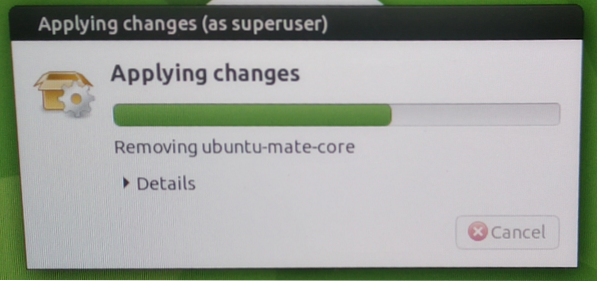
Ahora, Ubuntu MATE 20.04.1 debería estar listo para usar.
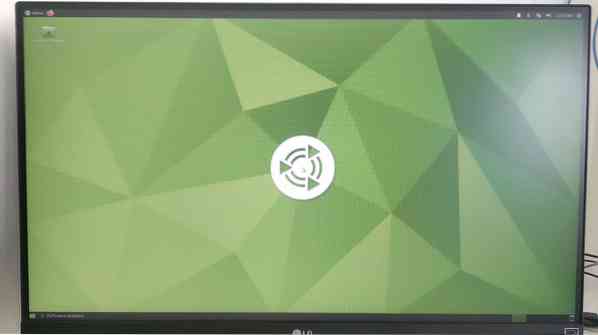
Descripción general de Ubuntu MATE que se ejecuta en Raspberry Pi 4:
Ubuntu MATE 20.04 LTS funciona sin problemas en la computadora de placa única Raspberry Pi 4.
Consume menos de 1 GB de memoria en reposo y la CPU no parece tener ningún problema para manejar el entorno de escritorio gráfico MATE.
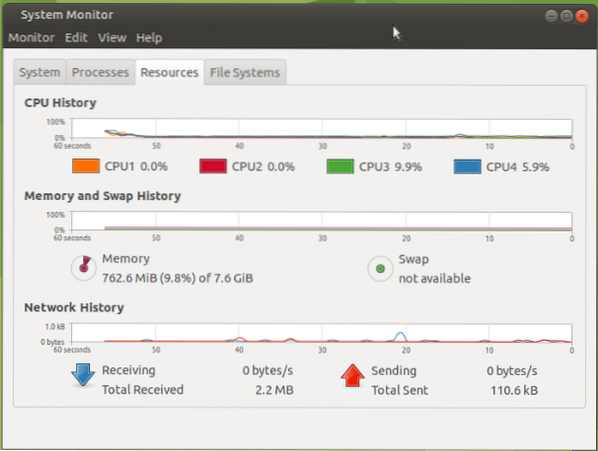
Como puede ver, estoy ejecutando Ubuntu MATE 20.04.1 LTS (versión de 64 bits) en mi versión Raspberry Pi 4 de 8GB. He usado una tarjeta MicroSD de 32 GB para instalar Ubuntu MATE 20.04.1 LTS. Aún así, quedan libres unos 26 GB de espacio en disco.
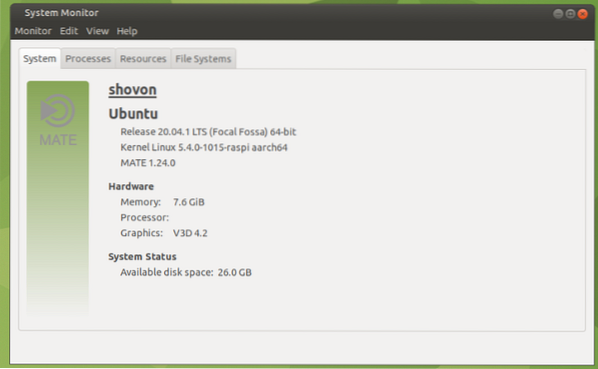
Multitarea en Raspberry Pi 4 con Ubuntu MATE 20.04.1 sistema operativo LTS también es posible. Funciona maravillosamente como puede ver en la captura de pantalla a continuación. No me enfrenté a ningún rezago. La interfaz de usuario del entorno de escritorio MATE era fluida y muy utilizable incluso cuando se realizaban múltiples tareas.
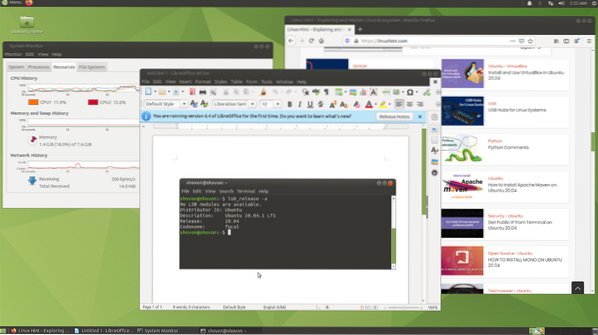
Problema n. ° 1: reparación del instalador bloqueado (en ubuntu):
Mientras que Ubuntu MATE 20.04.1 LTS se está configurando, es posible que vea el siguiente mensaje de error.

La forma de resolver este problema es actualizar Ubuntu MATE 20.04.1 imagen LTS en la tarjeta microSD e intente configurar Ubuntu MATE nuevamente.
Si aún ve este error, intente desconectarse de Internet (desenchufe el cable de red) mientras configura Ubuntu MATE. Una vez completada la configuración, puede volver a conectarse a Internet.
Conclusión:
En este artículo, le he mostrado cómo instalar Ubuntu MATE 20.04.1 LTS en Raspberry Pi 4. También he discutido cómo Ubuntu MATE 20.04.1 LTS se ejecuta en Raspberry Pi 4 y se corrigen algunos problemas. En general, el entorno de escritorio MATE funciona perfectamente en Raspberry Pi 4. No noté ningún retraso en la interfaz de usuario ni problemas de rendimiento. Ubuntu MATE es uno de los mejores sistemas operativos de escritorio para Raspberry Pi.
 Phenquestions
Phenquestions


